4 솔루션: Google Play 스토어에서 오류 492 수정
여러 사용자가 Google Play 스토어를 운영하는 동안 다양한 오류를 경험했으며 오류 492는 대표적인 오류 중 하나입니다. 따라서 이 기사에서는 오류 코드 492를 근절하고 사용자가 Android를 원활하게 사용할 수 있도록 하기 위해 취할 수 있는 다양한 단계를 언급했습니다.
1부: 오류 492란 무엇입니까?
Android 오류 492는 Google Play 스토어에서 찾을 수 있는 매우 일반적인 오류입니다. 여러 사용자가 앱을 다운로드하거나 업데이트하려고 시도하는 동안 많은 신고가 접수되었습니다. 사용자가 응용 프로그램을 업데이트할 수 없기 때문에 대부분의 보고서가 제출되었지만, 새 응용 프로그램을 처음 다운로드하기 시작했을 때 오류 코드 492가 나왔다고 보고한 사람은 소수에 불과합니다.
하나의 분석으로 문제가 직면한 문제를 분류하면 기본적으로 오류 코드 492의 XNUMX가지 주요 원인으로 인해 발생하는 문제를 분류할 수 있습니다. 그 내용은 다음과 같습니다.
- 1. 캐시 파일이 이 오류의 주요 원인 중 하나일 수 있습니다.
- 2. 앱이 손상되었을 가능성이 높습니다.
- 3. SD 카드가 손상되거나 최적화되지 않으면 오류가 발생할 수 있습니다.
- 4. Play 스토어에 로그인한 Gmail ID도 오류의 원인으로 작용할 수 있습니다.
휴대 전화에서 앱을 업데이트하는 것은 매우 중요하지만 플레이 스토어 오류 492와 같은 오류가 발생하면 답답합니다. 그러나 이 기사에서는 이 문제를 해결할 수 있는 네 가지 방법을 확실히 제공할 것입니다.
파트 2: Play 스토어 오류 492 수정을 위한 원클릭 솔루션
플레이 스토어 오류 492를 수정하는 가장 효과적인 방법은 DrFoneTool-SystemRepair(안드로이드). 이 도구는 다양한 유형의 Android 문제를 해결하기 위해 특별히 설계되었습니다. 앱 계속 충돌, 다운로드 실패 등을 포함합니다. Android 운영 체제 복구와 관련하여 소프트웨어를 가장 강력하게 만드는 많은 놀라운 기능이 함께 제공됩니다.

DrFoneTool – 시스템 복구(안드로이드)
한 번의 클릭으로 Play 스토어 오류 492 수정
- 소프트웨어에는 오류 코드 492를 해결하는 원 클릭 작업이 있습니다.
- 세계 1위다.st Android 운영 체제를 수정하는 Android 수리 소프트웨어.
- 이 도구를 사용하기 위해 기술에 정통할 필요는 없습니다.
- 모든 구형 및 신형 Samsung 장치와 완벽하게 호환됩니다.
- 바이러스, 스파이 및 맬웨어가 없는 소프트웨어입니다.
- Verizon, AT&T, Sprint 등 다양한 통신사 지원
참고 : DrFoneTool-SystemRepair(Android)는 강력한 도구이지만 위험이 따르며 Android 기기 데이터를 지울 수 있습니다. 따라서 다음을 수행하는 것이 좋습니다. 장치의 기존 데이터 백업 Android 시스템을 수리한 후 소중한 데이터가 손실된 경우 쉽게 복원할 수 있습니다.
다음은 DrFoneTool-SystemRepair(Android)를 사용하여 오류 492 문제를 해결하는 방법에 대한 안내입니다.
1 단계 : 공식 사이트를 방문하여 컴퓨터에 소프트웨어를 다운로드하십시오. 성공적으로 설치한 후 실행한 다음 유틸리티 기본 인터페이스에서 ‘시스템 복구’ 옵션을 선택합니다.

2 단계 : 그런 다음 올바른 디지털 케이블을 사용하여 Android 휴대전화를 연결한 다음 왼쪽 막대에서 ‘Android 수리’ 옵션을 클릭합니다.

3 단계 : 이제 소프트웨어 인터페이스에 표시된 지침에 따라 장치를 다운로드 모드로 전환합니다. 다음으로 소프트웨어는 장치 시스템을 복구하는 데 필요한 펌웨어를 다운로드합니다.

4 단계 : 그 후 소프트웨어가 Android 시스템 복구를 시작하고 잠시 기다리면 소프트웨어가 귀하가 직면한 오류를 수정합니다.

3부: 오류 코드 492 수정을 위한 기존 솔루션
방법 1: Google Play 서비스 및 Google Play 스토어의 캐시 데이터 지우기
1 단계 :
Android 기기의 ‘설정’ 섹션으로 이동한 다음 ‘앱’ 섹션을 엽니다.
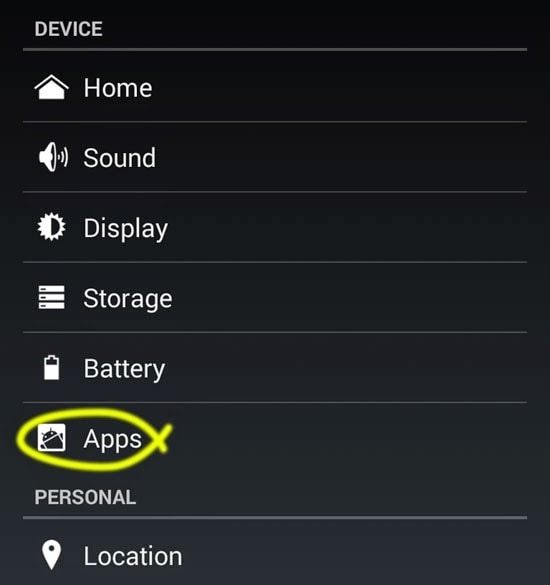
2 단계 :
‘앱’ 섹션에서 ‘Google Play 스토어’를 찾은 다음 ‘데이터 지우기’ 및 ‘캐시 지우기’ 옵션을 탭합니다. 이것을 탭하면 모든 캐시 메모리와 데이터가 지워집니다.

3 단계 :
‘Google Play 서비스’를 찾은 후 동일한 과정을 반복합니다. 곧 Google Play 스토어와 Google Play 서비스의 캐시 데이터를 지우면 오류 코드 492가 삭제됩니다.
방법 2: 응용 프로그램 다시 설치
오류 코드 492는 응용 프로그램을 설치하거나 업데이트하는 동안 발생합니다. 따라서 Google Play 스토어에 오류 492가 나타날 때마다 이 트릭을 시도하고 오류를 빠르고 신속하게 수정할 수 있는지 확인하십시오.
응용 프로그램을 처음 설치하는 경우 다운로드를 빠르게 중지하고 Play 스토어를 닫고 최근 앱 탭을 열고 Google Play 스토어도 닫습니다. 모든 작업을 수행한 후 그런 식으로 응용 프로그램을 다시 설치해 보십시오. 때때로 그것은 순수한 마법처럼 발생합니다. 그렇게 함으로써 작동한다면 작은 서버 문제가 발생한 것입니다.
이제 응용 프로그램을 업데이트하는 동안 오류 코드 492가 발생했다면 이제 해야 할 일은 오류 팝업 상자의 확인 옵션을 클릭하여 팝업 상자가 닫히도록 하는 것입니다. 그런 다음 업데이트하려는 응용 프로그램을 제거해야 합니다. 응용 프로그램을 제거한 후 확인을 클릭하고 응용 프로그램을 처음 다운로드하고 설치할 때 일반적으로 나타나는 필요한 권한을 부여하여 처음부터 다시 설치하십시오. 다음 단계를 수행하면 발생한 오류 코드 492를 수정할 수 있습니다.
방법 3: SD 카드 포맷
1 단계 :
앱 서랍에서 ‘설정’ 아이콘을 찾으세요.

2 단계 :
‘저장소’섹션을 찾을 때까지 설정 앱에서 아래로 스크롤하십시오. 그것을 탭하거나 다음 단계를 위해 그것을 보십시오.
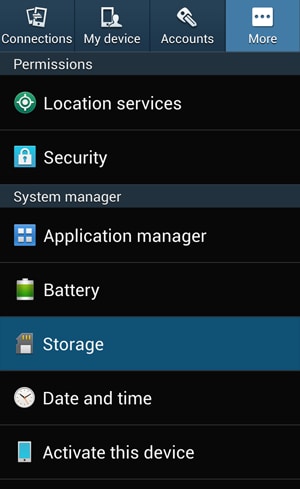
3 단계 :
아래로 스크롤하여 SD 카드 옵션을 찾습니다. 이 옵션을 통해 모든 앱이 얼마나 많은 공간을 차지하는지 확인하고 특정 앱의 저장 공간을 SD 카드 안팎으로 변경할 수도 있습니다. 몇 가지 옵션을 거친 후 ‘SD 카드 지우기’ 또는 ‘SD 카드 포맷’으로 언급된 옵션이 표시됩니다. 이 언어는 장치마다 다를 수 있습니다.
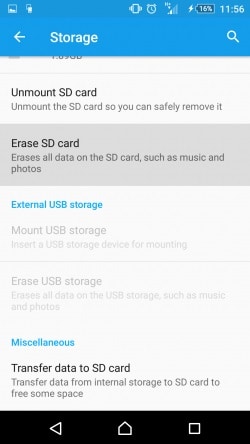
4 단계 :
‘SD 카드 지우기 옵션’ 또는 ‘SD 카드 포맷’ 옵션을 눌러 SD 카드를 지울 것인지 확인합니다. SD 카드를 확인한 후 깨끗하게 지워집니다. 해당 부분은 손상되지 않고 손상되지 않으며 SD 카드 데이터만 지워지기 때문에 내부 저장소에 대해 걱정할 필요가 없습니다.
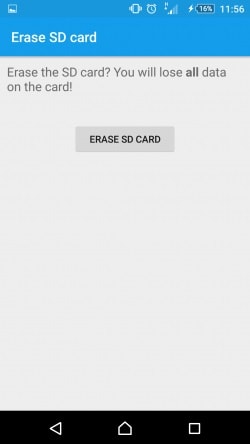
방법 4: Google Play에서 업데이트 제거 및 Google 계정 제거
1 단계 :
핸드셋의 설정 메뉴를 열고 ‘앱’ 섹션으로 이동하여 ‘Google Play 스토어’를 찾습니다.
2 단계 :
‘Google Play 스토어’섹션을 탭한 후 한 번. ‘업데이트 제거’옵션을 누릅니다. 그렇게 하면 핸드셋의 공장 버전 이후에 설치된 모든 추가 업데이트가 장치에서 제거됩니다.
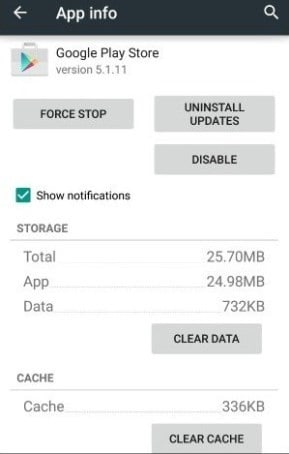
3 단계 :
2단계에서 언급한 것과 동일한 프로세스를 반복하지만 이번에는 Google Play 스토어 대신 ‘Google Play 서비스’ 업데이트를 제거한다는 점만 다릅니다.
4 단계 :
이제 ‘설정’ 섹션으로 돌아가서 ‘계정’이라는 섹션을 찾으십시오. 모든 계정이 저장되거나 휴대폰에 연결된 섹션입니다. 이 섹션에서는 다양한 애플리케이션의 계정을 추가 및 제거할 수 있습니다.
5 단계 :
계정 섹션에서 ‘Google 계정’ 섹션을 찾습니다.
6 단계 :
그 부분에는 ‘계정 제거’라는 옵션이 있습니다. 해당 옵션을 탭하면 휴대전화에서 Google 계정이 제거됩니다.
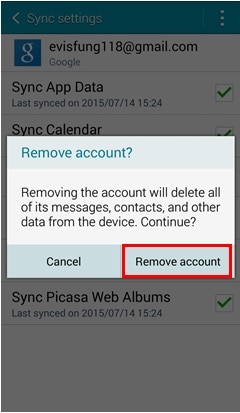
7 단계 :
이제 Google 계정을 다시 입력하고 Google Play 스토어를 열고 이전에 할 수 없었던 앱을 다운로드하기만 하면 됩니다. 그러나 이번에만 오류 492로 인해 다운로드하려는 항목을 얻지 못할 것입니다. 이제 오류 코드 492 문제가 해결되었으며 이러한 오류에 대해 다시는 걱정할 필요가 없습니다.
이 기사의 끝 부분에서 우리는 Google Play 오류 코드 492가 주로 캐시 문제, SD 카드 문제, 응용 프로그램 또는 마지막으로 구글 계정. 우리는 다음과 같이 각 유형에 대한 솔루션을 논의했습니다.
1. Google Play 서비스 및 Google Play 스토어의 캐시 데이터 지우기
2. 응용 프로그램 재설치
3. SD 카드 포맷하기
4. Google Play에서 업데이트 제거 및 Google 계정 제거.
이 단계를 수행하면 Play 스토어 오류 492가 다시 발생하지 않습니다.
마지막 기사

